Khám Phá Chế Độ Chụp Macro “Thần Thánh” Trên iPhone Chỉ Với Một Cú Chạm
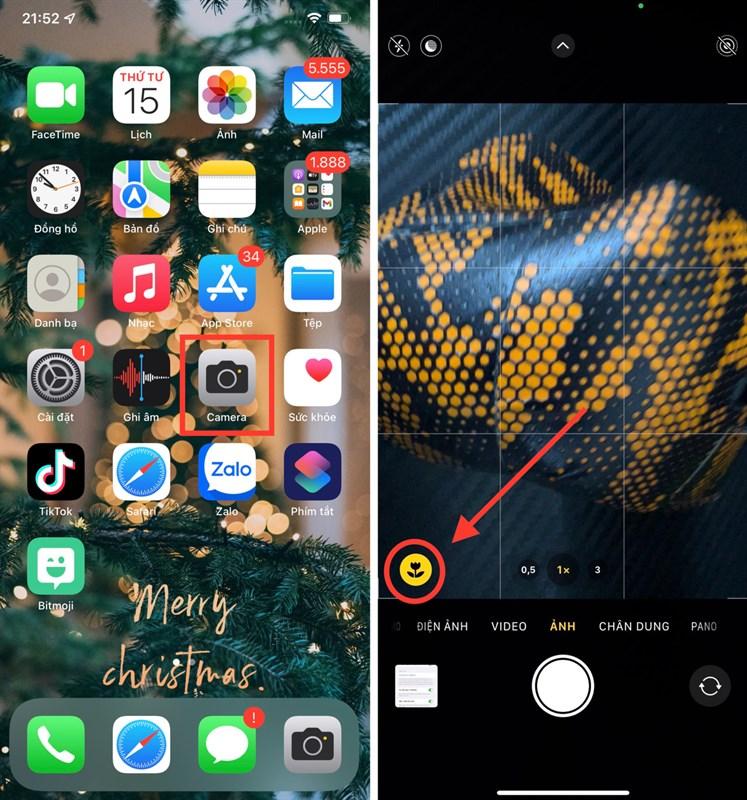
Bạn có bao giờ muốn ghi lại vẻ đẹp tinh xảo của những vật thể nhỏ bé xung quanh mình? Với chế độ chụp ảnh Macro trên iPhone 13 Pro và iPhone 13 Pro Max, bạn hoàn toàn có thể biến điều đó thành hiện thực! Tính năng này, được bổ sung trong bản cập nhật iOS 15.2, cho phép bạn chụp cận cảnh những chi tiết ấn tượng mà mắt thường khó lòng nhìn thấy. Hãy cùng Tin Tức Esport khám phá cách chuyển đổi sang chế độ chụp Macro “thần thánh” này chỉ với một cú chạm đơn giản nhé!
Bật Mí Cách Chuyển Đổi Chế Độ Chụp Macro Trên iPhone
Trước khi bắt đầu, hãy đảm bảo rằng chiếc iPhone 13 Pro hoặc Pro Max của bạn đã được cập nhật lên iOS 15.2. Nếu chưa, bạn có thể tham khảo hướng dẫn cập nhật trên trang chủ của Apple.
Bước 1: Kích Hoạt Điều Khiển Macro
- Mở ứng dụng Cài đặt trên iPhone của bạn.
- Chọn Camera.
- Bật tùy chọn Điều khiển Macro.
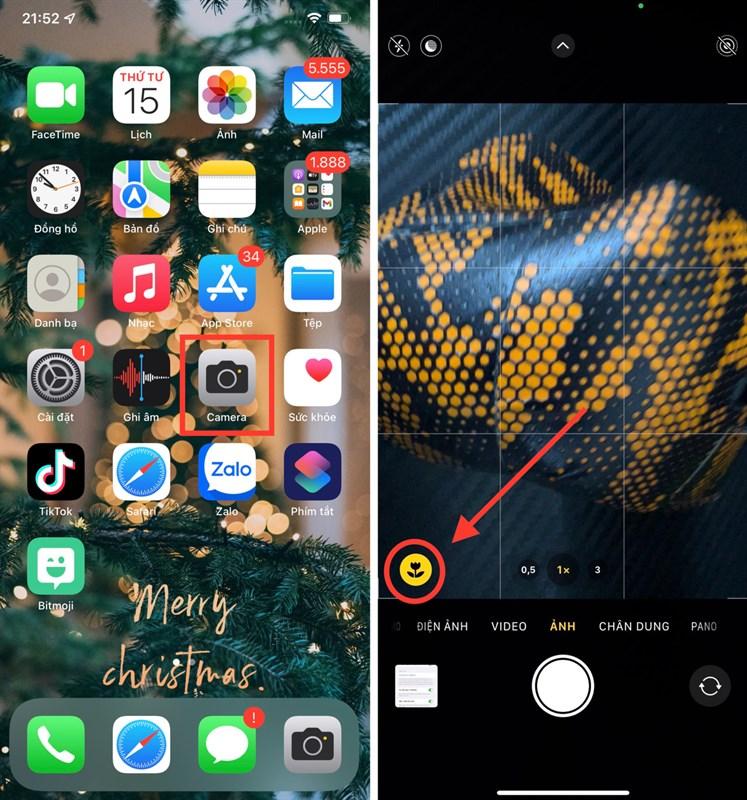 Cách chuyển đổi chụp ảnh Macro trong ứng dụng Camera iPhone
Cách chuyển đổi chụp ảnh Macro trong ứng dụng Camera iPhone
Hình ảnh minh họa cách bật tùy chọn Điều khiển Macro trong Cài đặt Camera
Bước 2: Khám Phá Thế Giới Cận Cảnh
- Mở ứng dụng Camera và chọn đối tượng bạn muốn chụp macro.
- Đưa ống kính lại gần vật thể khoảng 3-5cm.
- Nhấn vào biểu tượng hoa tulip xuất hiện trên màn hình để chuyển sang chế độ chụp ảnh macro.
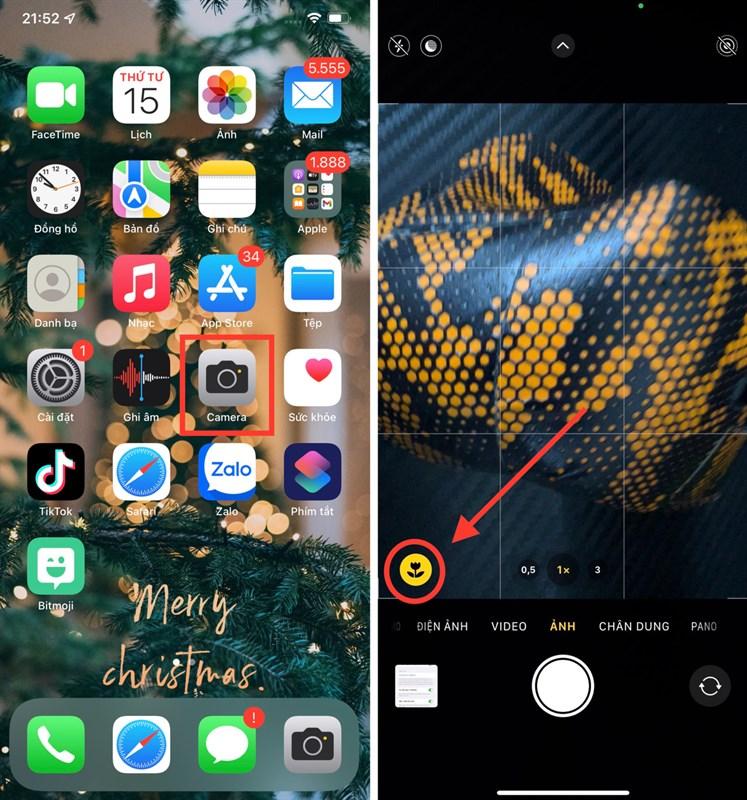 Cách chuyển đổi chụp ảnh Macro trong ứng dụng Camera iPhone
Cách chuyển đổi chụp ảnh Macro trong ứng dụng Camera iPhone
Hình ảnh minh họa cách chuyển đổi sang chế độ chụp ảnh Macro
- Để trở về chế độ chụp ảnh bình thường, bạn chỉ cần nhấn lại vào biểu tượng hoa tulip (lúc này sẽ có màu vàng).
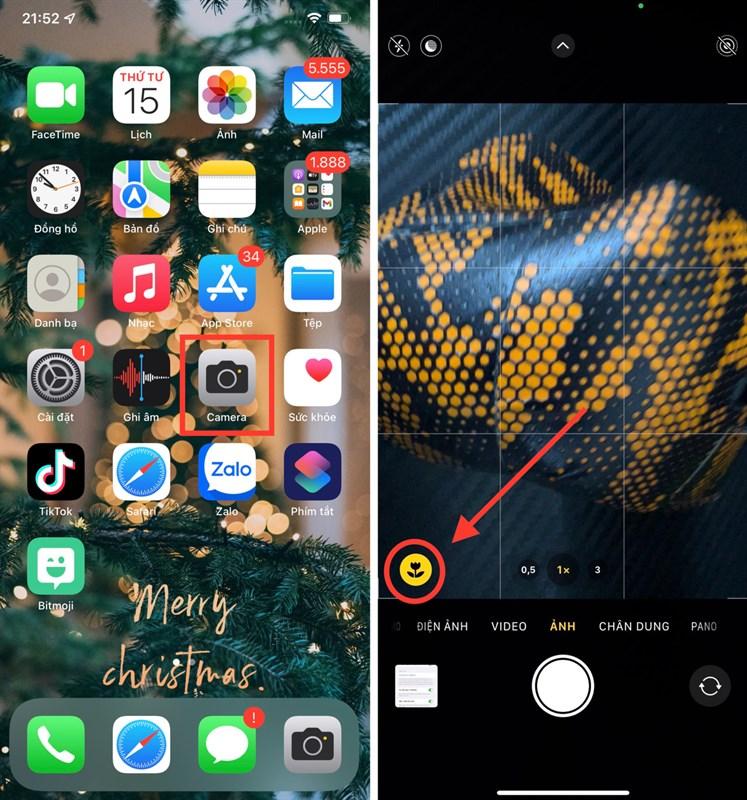 Cách chuyển đổi chụp ảnh Macro trong ứng dụng Camera iPhone
Cách chuyển đổi chụp ảnh Macro trong ứng dụng Camera iPhone
Hình ảnh minh họa cách chuyển đổi từ chế độ chụp ảnh Macro về chế độ chụp ảnh thường
Sẵn Sàng Trở Thành Nhiếp Ảnh Gia Macro Chuyên Nghiệp?
Với hướng dẫn chi tiết từ Tin Tức Esport, việc chụp ảnh macro “thần thánh” trên iPhone chưa bao giờ dễ dàng đến thế! Hãy để trí tưởng tượng bay xa và bắt trọn từng khoảnh khắc ấn tượng của thế giới vi mô xung quanh bạn.
Bạn đã thử nghiệm chế độ chụp ảnh macro trên iPhone 13 Pro/Pro Max chưa? Hãy chia sẻ những bức ảnh tuyệt đẹp của bạn với chúng tôi nhé!



